Wenn Sie Ihr Motorola Moto G42 bereits mehrere Monate nutzen, haben Sie sicherlich Vorlieben. Tatsächlich kommt es oft vor, dass Sie ursprünglich mehrere Apps für denselben Zweck installiert haben. Dies ist in der Regel der Fall, wenn auf Ihrem Gerät zusätzlich zu Android ein Software-Overlay vom Hersteller installiert ist. Dies gilt insbesondere für E-Mails oder den Webbrowser! Wir werden uns in diesem Ratgeber genau für den Internetteil interessieren und Ihnen diesen erklären Wie ändere ich den Standardbrowser auf deinem Motorola Moto G42?
Dazu zeigen wir Ihnen zunächst, warum es interessant ist, den Webbrowser auf einem Gerät zu wechseln, dann So ändern Sie den Webbrowser Ihres Motorola Moto G42 , und zum Schluss eine Auswahl der besten alternativen Webbrowser, die von unserer Redaktion ausgewählt wurden.
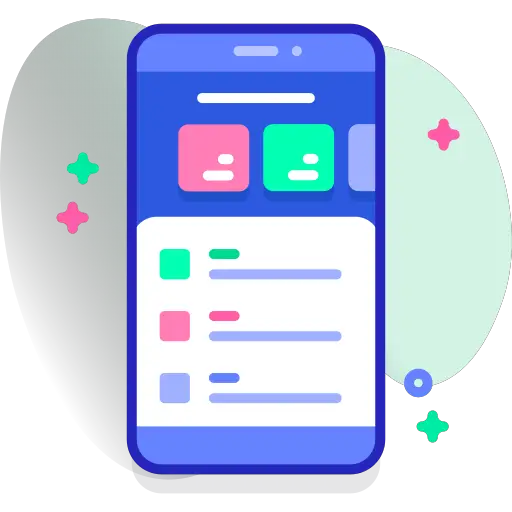
Warum kann es interessant sein, den Standard-Webbrowser des Motorola Moto G42 zu ändern?
Bevor wir Ihnen die Methode zum Definieren eines anderen als dem Standard-Webbrowser auf Ihrem Motorola Moto G42 erklären, werden wir uns zunächst die Vorteile dieser Manipulation ansehen. Wenn Sie nicht mehr wissen, können alle Internetbrowser für Sie gleich aussehen. Und in der Praxis haben Sie ziemlich recht, sie können alle im Wesentlichen die gleichen Funktionen ausführen und natürlich Internetseiten konsultieren. Je nach Browser wie Firefox, Chrome, Ecosia, Brave finden Sie jedoch unterschiedliche Funktionen, einige werden integriert Werbeblocker , einige gehen garantieren Ihnen Anonymität beim Surfen , wird schneller... Da der Standardbrowser derjenige ist, der jedes Mal geöffnet wird, wenn Sie eine Webseite aus einer Anwendung öffnen, ist es nützlich, ihn zu ändern, um die gleiche Erfahrung zu genießen, wenn Sie sich in der normalen Navigation befinden.
Wie ändere ich den Standard-Webbrowser auf Motorola Moto G42?
Wir greifen jetzt den praktischen Teil dieser Seite an, wir werden sehen Wie stelle ich einen anderen Standardbrowser auf Ihrem Motorola Moto G42 ein? Die Technik ist recht einfach und Sie können sie mit nur wenigen Klicks ausführen. Sie müssen Ihr Motorola Moto G42 nicht rooten oder spezielle Kenntnisse über neue Technologien haben! Seien Sie also beruhigt. Wir empfehlen Ihnen daher, die folgenden Anweisungen zu befolgen:
- Laden Sie den Browser, den Sie als Standard auf Ihrem Motorola Moto G42 festlegen möchten, herunter und installieren Sie ihn, falls Sie dies noch nicht getan haben
- Wir sehen uns in der » Parameter »Von Ihrem Gerät
- Klicken Sie auf das Menü » Anwendungen »
- Tippen Sie nun auf die drei kleinen vertikalen Punkte oben rechts auf Ihrem Bildschirm
- Dann in " Standardanwendungen »Du musst nur drücken« Navigator »Und wählen Sie die Anwendung, die Sie als Standard festlegen möchten, aus der Liste aus
Was sind die besten alternativen Webbrowser für ein Motorola Moto G42?
Nachdem wir die Manipulation zum Ändern des Standardbrowsers Ihres Motorola Moto G42 aufgedeckt haben, werden wir Ihnen nun eine kleine Auswahl davon präsentieren besten Webbrowser für Motorola Moto G42. Da die meisten Menschen mit Google Chrome bzw. ihrem Standardbrowser zufrieden sind, lag es uns nahe, Ihnen einige sehenswerte Anwendungen vorzustellen, die Sie mit ihren Funktionen und ihrer Ethik wahrscheinlich verführen werden. Wenn Sie die Nachrichtenanwendung auf Ihrem Motorola Moto G42 ändern möchten, laden wir Sie ein, unseren Artikel zu lesen!
Brave Webbrowser für Motorola Moto G42, Ihre Privatsphäre garantiert ohne Geschwindigkeitsverluste
Der erste der alternativen Browser, die wir Ihnen für Ihr Motorola Moto G42 anbieten wollten und die nur wenige Android-Benutzer kennen, ist der Browser Trotzen . Dieser Browser nimmt seinen Platz unter den am häufigsten heruntergeladenen Browsern ein und hat einige interessante Vorteile für Sie. Er ist sehr schnell, fast so schnell wie Google Chrome , darüber hinaus respektiert es Ihre Privatsphäre durch Einbindung von Werbeblockern. Aus unserer Sicht eine sehr gute Option.
Ecosia-Browser für Motorola Moto G42, ökologisch im Internet surfen
Ecosiaaaaaaa, davon hast du sicherlich schon gehört, falls du ein ausgeprägtes ökologisches Gewissen hast, es ist eine Lösung, die noch versucht, ihren Platz auf Laptops zu finden, aber seit einiger Zeit gibt es sie auch auf Android. Sie können es daher herunterladen und auf Ihrem Motorola Moto G42 verwenden. Der große Vorteil aus Ecosia , es ist seine Bedeutung für die Erhaltung der Umwelt und die Verwendung eines Großteils der Gewinne für Aufforstungsprojekte. Außerdem platziert es Ihre Privatsphäre im Mittelpunkt seines Browsers und Sie profitieren von einer erfolgreichen Bewerbung, allerdings etwas langsamer als die anderen Möglichkeiten.
Firefox-Browser für Motorola Moto G42, navigieren Sie in Deckung
Um dieses Tutorial abzuschließen, letzter Browser unserer Wahl, ein ziemlich bekanntes Programm auf Computern, der Browser Firefox , es ist wie Brave eine sehr gute Alternative zu Google Chrome. Insbesondere schnell und respektvoll mit deinem Privatleben Sie können sicher surfen, ohne sich Sorgen machen zu müssen, dass Ihre Daten in die falschen Hände geraten.
Wenn Sie jemals möchten, dass viele Tutorials der König des Motorola Moto G42 werden, laden wir Sie ein, die anderen Tutorials in der Kategorie zu erkunden: Motorola Moto G42.
